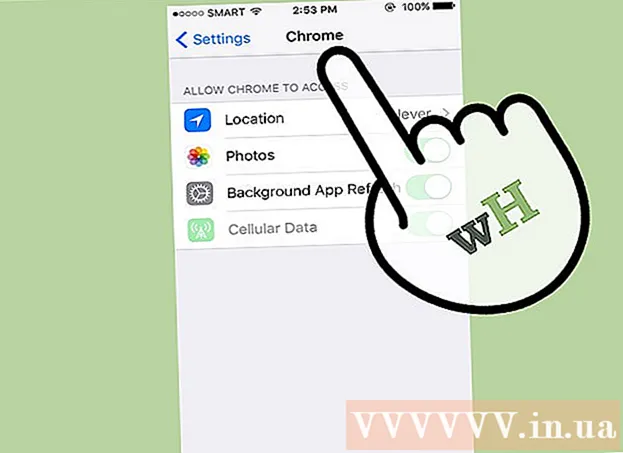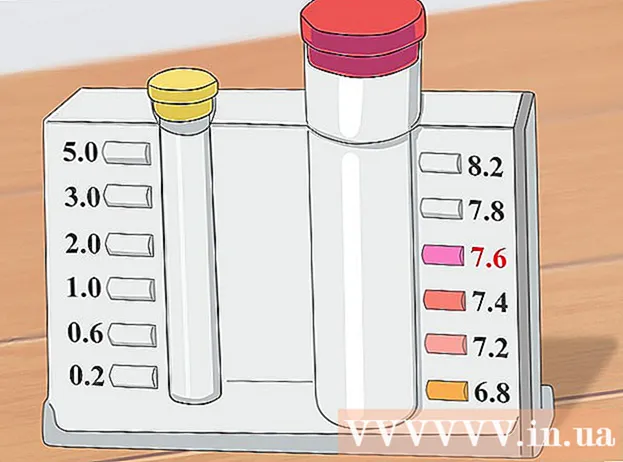作者:
Eugene Taylor
创建日期:
15 八月 2021
更新日期:
1 七月 2024

内容
上标和下标使您可以创建在文本中的行上比正常键入的文本高或低的字符。这些字符比标准文本小,主要用于脚注,尾注和数学符号。您可以在Microsoft Word中轻松地在上标,下标和普通文本之间切换。
踩
第1部分,共2部分:上标
 选择要作为上标的文本。 您也可以将光标放在要开始键入上标的位置。
选择要作为上标的文本。 您也可以将光标放在要开始键入上标的位置。  启用上标。 所选文本将转换为上标,或者您开始在光标位置输入上标。有几种不同的方法可以启用上标:
启用上标。 所选文本将转换为上标,或者您开始在光标位置输入上标。有几种不同的方法可以启用上标: - 单击功能区中“开始”菜单的“字体”组中的x²按钮。
- 单击格式菜单,选择字体,然后选中“上标”。
- 按Ctrl + Shift +“ =”。
 再次关闭上标。 完成上标后,可以通过与启用上标相同的方法来禁用上标。这将使您返回常规文本。
再次关闭上标。 完成上标后,可以通过与启用上标相同的方法来禁用上标。这将使您返回常规文本。  删除上标或下标。 您可以通过选择文本并按Ctrl +空格键将文本恢复为正常状态。
删除上标或下标。 您可以通过选择文本并按Ctrl +空格键将文本恢复为正常状态。
第2部分,共2部分:下标
 选择要作为下标的文本。 您也可以将光标放在要开始输入下标的位置。
选择要作为下标的文本。 您也可以将光标放在要开始输入下标的位置。  启用下标。 所选文本将转换为上标,或者您开始在光标位置输入上标。有几种不同的方法可以启用下标。
启用下标。 所选文本将转换为上标,或者您开始在光标位置输入上标。有几种不同的方法可以启用下标。 - 单击功能区中“开始”菜单的“字体”组中的x²按钮。
- 单击格式菜单,选择字体,然后选中“下标”。
- 按Ctrl +“ =”。
 再次禁用下标。 完成下标后,可以通过与启用下标相同的方法来禁用它。
再次禁用下标。 完成下标后,可以通过与启用下标相同的方法来禁用它。  删除上标或下标。 您可以通过选择文本并按Ctrl +空格键将文本恢复为正常状态。
删除上标或下标。 您可以通过选择文本并按Ctrl +空格键将文本恢复为正常状态。